Abilita l'autenticazione in due passaggi in Mozilla Firefox per Windows 10
Una forte sicurezza Internet è essenziale durante la navigazione in Internet poiché il sistema informatico è altamente vulnerabile agli attacchi alla sicurezza. Il tuo browser è il componente più vulnerabile in cui memorizzi i tuoi dati sensibili come le password. C'è una minaccia costante da parte di hacker e utenti non autorizzati che possono accedere al tuo account per accedere a dati privati e rubare informazioni sensibili come i tuoi dettagli bancari, ecc. È necessario creare un browser potente e sicuro per proteggersi da minacce Internet come gli hacker , malware, virus e altri.
Al giorno d'oggi, la protezione dei dati con una sola password non è sufficiente e si potrebbe voler utilizzare l'autenticazione in due passaggi(Two-step authentication) per creare un solido sistema di sicurezza dei dati. Fondamentalmente, l'autenticazione in due passaggi richiede agli utenti di utilizzare una password convenzionale o un metodo di accesso per confermare l'identità insieme al secondo metodo di autenticazione per una maggiore sicurezza. L'autenticazione in due passaggi è un sottoinsieme dell'autenticazione a più fattori in cui la sicurezza è assicurata confermando l'identità degli utenti utilizzando più di un fattore di autenticazione. Questo è il modo più sicuro per impedire agli utenti non autorizzati di accedere a dati privati e quindi stabilire una forte privacy dei dati online.
Mozilla ha implementato l'autenticazione in due passaggi per i titolari di account Firefox . La configurazione dell'autenticazione in due passaggi per gli account Firefox è una procedura semplice che fa uso di un noto algoritmo chiamato TOTP (Time-based One-Time Password) . È possibile utilizzare app di autenticazione come Google Authenticator , Duo , Authy e altre app popolari per generare codici TOTP sul tuo smartphone scansionando il codice QR generato sulla pagina del browser Firefox . In questo articolo, spieghiamo in dettaglio come impostare l'autenticazione a due fattori nel sistema Mozilla Firefox per Windows .
Attiva l'autenticazione in due passaggi in Firefox per Windows 10
Modifica le opzioni di Firefox(Change Firefox Options)
Apri il browser Firefox(Firefox browser) e vai su Opzioni. (Options. )Vai su Account Firefox(Firefox Account) e fai clic su Gestisci account.(Manage account.)
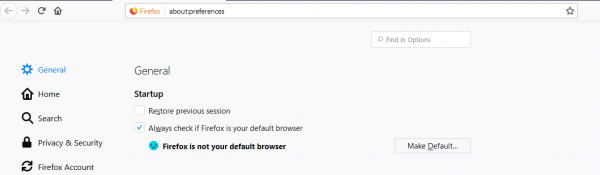
Fare clic sul pulsante Abilita per ( Enable)l'autenticazione in due passaggi.(Two-step authentication.)
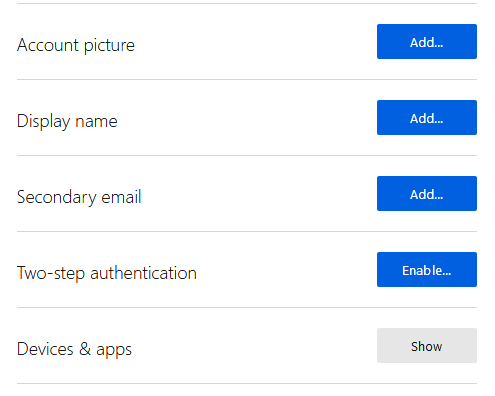
Se non vedi la sezione per l'autenticazione in due passaggi, digita “Two Step Authentication=true” nella barra degli indirizzi del browser e aggiorna la pagina.
Ottieni le app di autenticazione(Get the authentication apps)
Scegli l'app di autenticazione che desideri utilizzare con il browser Firefox . L'app di autenticazione viene utilizzata per generare il codice TOTP(TOTP) (Password monouso basata sul tempo(One-Time Password) ). È possibile scaricare l'applicazione di autenticazione come Google Authenticator , Duo Mobile , Authy 2-Factor Authentication e altre app famose che si adattano meglio al tuo dispositivo smartphone.
Le app di autenticazione possono essere installate sia su dispositivi Android(Android) che iOS. Se utilizzi un dispositivo Android , scarica l' app Google Authenticator qui. (here.)Gli utenti Android possono scaricare l' app Duo Mobile qui(here) e Authy 2-Factor Authentication qui. (here.)Se utilizzi un dispositivo iOS, scarica l' app Google Authenticator qui. (here.)Gli utenti iOS possono scaricare l' app Duo Mobile qui(here) e l' app Authy 2-Factor Authentication qui.(here.)
Scansiona il codice QR e genera il codice OTP(Scan the QR code and Generate the OTP code)
Apri l'applicazione di autenticazione scaricata sul tuo smartphone.
Per generare il codice di sicurezza, scatta una foto del codice QR(QR code) dal tuo smartphone in modo da scansionare il codice QR che è visibile nella pagina degli account di Firefox .
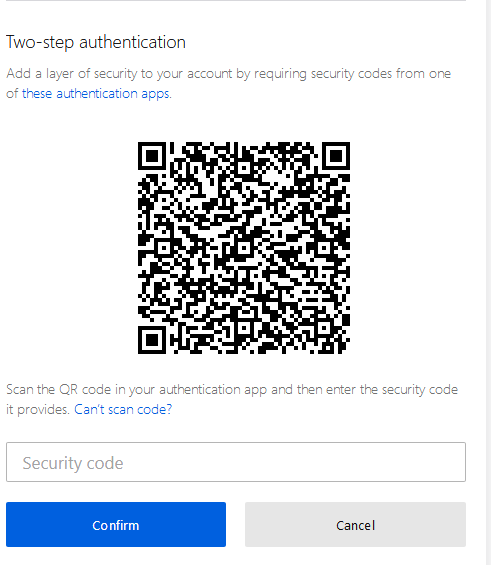
Inserisci il codice di sicurezza nell'Autenticazione(security code) in due passaggi(Two-step authentication) del tuo profilo Account Firefox.
Se riscontri problemi con la scansione del codice QR, puoi scegliere di impostare manualmente il codice di sicurezza. Tutto quello che devi fare è fare clic sull'opzione "Impossibile scansionare il codice" per impostare manualmente il codice di sicurezza.
Una volta abilitata l'autenticazione in due passaggi sul browser, gli utenti devono generare il codice di sicurezza TOTP utilizzando l'app di autenticazione dal proprio smartphone per ogni accesso, oltre a inserire la password convenzionale per confermare la propria identità.
Inoltre, è consigliabile scaricare e archiviare il codice di ripristino in un luogo sicuro in caso di smarrimento del telefono.(Additionally, it is advisable to download and store the recovery code in the safe location in case if your phone is lost.)
Related posts
Come inserire un sito Web alla barra delle applicazioni o allo Start Menu in Windows 10
Come rendere Chrome lo default browser in Windows 10 (Firefox & Opera)
Make Firefox display Media Controls su Windows 10 Lock Screen
Come disabilitare le notifiche Firefox nella Windows 10 Action Center
Come disabilitare il nuovo Firefox Print UI su Windows 10
Risolto il problema con l'assenza di suono in Firefox su Windows 10
Come ripristinare il vecchio bar Firefox address in Windows 10
Correggi Firefox SSL_ERROR_NO_CYPHER_OVERLAP in Windows 10
Come cambiare il linguaggio in Firefox su Windows and Mac
Come importare i dati di accesso da un file in Mozilla Firefox
Mozilla Firefox continua a rallentare il PC Windows
Come abilitare Non tenere traccia in Chrome, Firefox, Edge e Opera
Come aggiornare le pagine nel tuo browser, su un Mac (Safari, Chrome, Firefox e Opera)
Put Chrome e altri browser a schermo intero (Edge, Firefox, e Opera)
Come importare le password in LastPass da Chrome, Firefox, Opera e Microsoft Edge
Come abilitare DNS su HTTPS in Firefox
Esporta le password da Chrome, Firefox, Opera, Microsoft Edge e Internet Explorer
Come impostare un server proxy in Chrome, Firefox, Edge e Opera
Come faccio a rendere il testo più grande in Chrome, Edge, Firefox, e Opera?
Come importare password da Chrome a Firefox in Windows 10
